как установить, настроить gps бесплатно (онлайн)
Яндекс Навигатор будет крайне полезен автомобилистам. Приложение выбирает оптимальные маршруты для езды на карте, информирует о местах с затрудненным движением (пробках), чутко реагирует на голосовые команды водителя и дает ценные указания по передвижению. В статье пойдет речь о версии Яндекс Навигатора для Android. Внимательно исследуем основные функции, настройки и попутно расскажем, как запустить на телефоне и пользоваться этим gps-приложением.
Содержание:
Основные возможности программы Яндекс Навигатор
Программа Яндекс.Навигатор поможет вам:
- спланировать маршрут передвижения по городу и дорогам страны,
- сэкономить на бензине и времени, рассчитав оптимальное движение
- подобрать самый лучший маршрут передвижения из нескольких вариантов, предлагая кратчайшие пути, по возможности избегая платных дорог
- отслеживать навигацию по указанной траектории в реальном времени
- сверять информацию на карте с текущей автомобильной обстановкой
- объехать аварии на дороге, избежать пробок
- найти парковки в городе. Яндекс.Навигатор хорошо ориентируется по стоянкам в Москве. Для других крупных городов также есть отметки на картах Яндекса.
- выполнять поиск голосом
- искать в заданных координатах и нужные объекты на Яндекс Картах
- сохранять полезные места на картах и добавлять в избранное для быстрого доступа
- быстро оплачивать штрафы в ГАИ
Для каких стран есть карты
Программа Яндекс.Навигатор — хороший помощник при езде по городу, за городом, по незнакомым городам и странам ближнего зарубежья, поскольку карты отлично детализированы и содержат необходимую информацию. Яндекс Карты доступны для следующих стран:
- Россия
- Украина
- Беларусь
- Абхазия
- Азербайджан
- Армения
- Грузия
- Казахстан
- Киргизстан
- Молдова
- Таджикистан
- Турция
- Узбекистан
Одно из главных достоинств этого gps-навигатора — бесплатность и доступность карт. Для сравнения, если вы установили Navitel Навигатор, в дополнение вам нужно будет купить карты для отдельных городов или карт. А это дополнительные затраты до $50. Яндекс Навигатор, в отличие от Навитела, работает в связке с Яндекс.Картами. Детализация у карт хорошая, информация корректна и регулярно обновляется.
Правда, после установки нужно загрузить соответствующие карты на телефон, если вы хотели бы пользоваться ими не только онлайн, но и без Интернет-подключения. Как это сделать, мы расскажем далее.
Где и как скачать Яндекс Навигатор на телефон
Скачать Яндекс Навигатор бесплатно вы можете в Google Play, Яндекс.Store и через официальную страницу приложения на Яндексе. Кроме того, удобно скачать apk яндекс навигатора с трэшбокса, напрямую. На форуме 4pda Яндекс Навигатора пока нет. Мы советуем использовать проверенный метод — скачать приложение на телефон через Google Play. Во-первых, там всегда доступна последняя версия навигатора, во-вторых, можно ознакомиться с отзывами пользователей, чтобы понять, есть ли смысл обновлять существующую версию.
Размер apk-файла программы составляет около 50 Мб. Последняя версия Яндекс Навигатора — 2.32.
Скачать Яндекс Навигатор на Андроид
Версии навигатора и системные требования для Андроид
На страничке Яндекса можно найти две версии Яндекс.Навигатора — для iOS и Android. Другие мобильные платформы не поддерживаются. Поскольку мы рассматриваем редакцию приложения Яндекс Навигатор для Андроид, остановимся на системных требованиях.
Для установки и корректной работы навигатора потребуется Android 4.0 и выше. Конечно, можно скачать приложение Яндекс Навигатор на более старую версию Андроида (или долгое время не обновлять имеющуюся версию), но вряд ли у вас получится что-то путное.
Как установить Яндекс Навигатор и обновить программу
Чтобы установить приложение на телефон, нужно запустить apk-файл Яндекс навигатора на телефоне. Включается Яндекс Навигатор традиционно — нажатием на значок домашнего экрана.
Как включить навигацию
Перед началом движения нужно включить на телефоне функцию GPS. Зайдите в раздел «Местоположение» через главные настройки Андроида и активируйте опцию «Использовать GPS». Эти же действия можно выполнить быстрее, активировав gps через виджет на домашнем экране (как правило, он присутствует по умолчанию). После этого можно запустить навигатор.
Поиск маршрута на карте
Чтобы проложить маршрут в Яндекс Навигаторе, воспользуйтесь поиском. В строку «Поиск места или адреса» введите название улицы, номер дома или наименование объекта на карте, к которому вы хотели бы добраться. Через историю можно открыть ранее введенные места. Помимо избранного, можно сохранять адреса в разделе «Мои места», добавлять категории.
В программе Яндекс Навигатор есть различные заготовленные категории (рестораны, автозаправки, аптеки и прочее), по которым также можно быстро сориентироваться в городе.
Еще одно из несомненных удобств gps-навигации — голосовой ввод запроса. Вы можете нажать на микрофон и произнести поисковую фразу. Навигатор предложит варианты и проложит маршрут к произнесенному объекту. Кстати, он хорошо распознает речь, даже в достаточно шумных условиях чутко реагирует на команды.
В общем, механизм поиска в приложении Яндекс Навигатор реализован удачно, работает безошибочно.
Настройки Яндекс Навигатора
Через настройки советуем выбрать подходящее отображение карты. Аналогично Яндекс Картам, можно выбрать вид — Схему или спутник. Также имеется 3d-режим показа карт с автомасштабированием.
Для каждого города можете бесплатно скачать или обновить карты. Найти карту для скачивания можно через удобную поисковую строку в настройках навигатора. Занимают оффлайн-карты не так уж много места на телефоне: например, карта Минска «весит» чуть более 10 Мб.
Присутствует множество звуковых настроек — можете выбрать язык для подсказок и диктора — мужской или женский голос. Если уведомления не нужны, легко отключить их через соответствующие настройки навигатора.
Резюме. Достоинства и недостатки «Яндекс Навигатора»
Сильные стороны Яндекс Навигатора:
- Это хороший навигатор для автомобиля
- приложение работает быстро
- Яндекс Карты информативны
- бесплатность
Недостатки навигатора:
- без Интернета приложение бесполезно
- привязка к ближнему зарубежью, нельзя скачать карты для других стран
Таким образом, за время тестирования мы выявили больше положительных моментов, чем недостатков. Мы советуем вам загрузить Яндекс Навигатор, протестировать его в дороге и отправить нам отзыв: что вам понравилось, а с чем не согласны. Также советуем ознакомиться с другими бесплатными gps-навигаторами в нашем обзоре. Кстати, в дальнейшем тема gps-навигации будет подниматься неоднократно.
FAQ по работе Яндекс Навигатора
Почему не работает Яндекс Навигатор, что делать?
Ответ. Соответствует ли ваш телефон системным требованиям gps-навигатора? Если да — сообщите о проблеме разработчикам, обычно Яндекс быстро реагирует на технические проблемы.
Яндекс Навигатор не определяет местоположение и часто глючит.
Ответ. Вообще говоря, у
Новые возможности Яндекс.Навигатора — Блог Яндекса
Мы выпустили новую версию Яндекс.Навигатора. Это не просто обновление, а большое обновление — приложение научилось решать несколько новых задач.
Во-первых, Навигатор стал подсказывать, где можно оставить машину — так, чтобы потом не пришлось забирать её со штрафстоянки. Во-вторых, в приложении появилась история поездок — можно быстро вспомнить, когда вы последний раз были на даче. А в-третьих, Навигатор теперь умеет работать в фоновом режиме — это означает, что вам не придётся заново прокладывать маршрут, если за рулём пришлось принять звонок или ответить на сообщение.
Парковки
В центре больших городов с парковкой всё непросто — тут занято, а там нельзя. Чтобы облегчить водителям поиски, Навигатор начал показывать места, где можно оставить машину. Они обозначены на карте синим цветом. На то, что парковка платная, укажет знак рубля — ₽.
Мы получаем сведения о парковках из нескольких источников. В их числе — муниципальные сайты, где есть данные о платных парковках вдоль дорог, и Народная карта — на ней пользователи отмечают стоянки перед учреждениями и торговыми центрами. Если в вашем городе есть крупные автостоянки, о которых Навигатор пока не знает, вы можете добавить их на Народную карту самостоятельно. Это займёт всего несколько минут, но поможет многим людям.
Сейчас Навигатор умеет показывать парковки в семи российских городах — Москве, Санкт-Петербурге, Екатеринбурге, Казани, Краснодаре, Нижнем Новгороде и Новосибирске, а также в Киеве и Минске. Пока приложение знает далеко не все парковки, но информация постоянно пополняется. В будущем мы добавим в список новые города.
 Чтобы посмотреть парковки, нажмите на кнопку «P» в левом нижнем углу экрана
Чтобы посмотреть парковки, нажмите на кнопку «P» в левом нижнем углу экранаВ центре Москве, где ситуация с парковками особенно напряжённая, Навигатор использует особую разметку. Синим цветом он обозначает места, где стоянка разрешена, а красным цветом — участки, где машину оставлять ни в коем случае нельзя; оттуда её могут эвакуировать.
Мои поездки
В настройках Навигатора появился новый раздел — «Мои поездки». Туда записывается информация о поездках, которые вы совершили вместе с Навигатором. О каждой поездке можно узнать подробности: точный маршрут, время в пути, средняя скорость. Доступна и сводная статистика — по неделям и по месяцам.
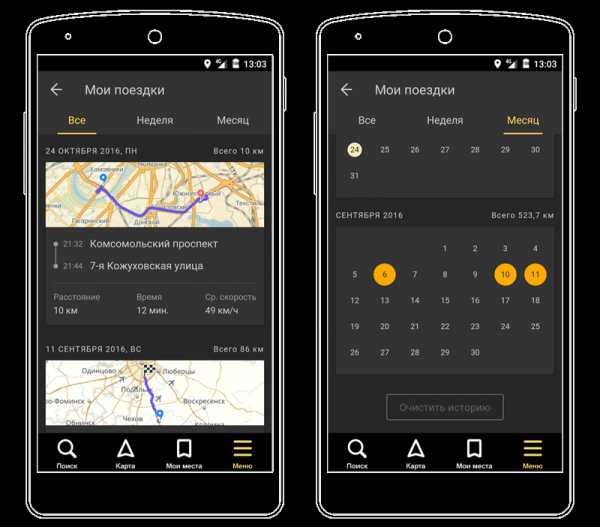 Информация о поездках привязана к вашему аккаунту. Чтобы записать данные, авторизуйтесь в приложении
Информация о поездках привязана к вашему аккаунту. Чтобы записать данные, авторизуйтесь в приложенииИстория поездок пригодится водителям, которые привыкли записывать каждую деталь биографии своего автомобиля. Кроме того, это хороший способ вспомнить что-нибудь важное: например, в какой день вы отправились в большое путешествие или каким маршрутом вы летом добирались до дачи друга.
Фоновый режим
За рулём не принято отвлекаться, но всё равно приходится — например, чтобы принять звонок, ответить на сообщение или прочитать письмо. Теперь Навигатор умеет работать в фоновом режиме. Даже если вы свернули приложение и, скажем, открыли электронную почту — Оксана (или Василий Уткин) продолжит вести вас по маршруту и давать голосовые подсказки.
Подсказки будут слышны, даже если вы погасите экран телефона. Такой приём позволяет сэкономить батарею — бывают ситуации, когда зарядки под рукой нет, но нужно во что бы то ни стало дотянуть до пункта назначения.
Навигатор выключит голосовое сопровождение, только если его услуги больше не нужны: вы вместе с телефоном вышли из машины. Понять, что из водителя вы превратились в пешехода, помогают данные о скорости и показания акселерометра — специального датчика, который есть во многих мобильных аппаратах.
***
Новая версия Яндекс.Навигатора уже доступна для устройств на базе Android — её можно загрузить в Google Play. Версия для iOS появится в ближайшее время.
yandex.ru
Установить Яндекс Навигатор бесплатно: пошаговая инструкция
Компания Yandex успешно зарекомендовала себя на рынке России. Она занимается постоянным улучшением своих продуктов в пользу обычных людей. Яндекс.Навигатор – одна из последних разработок организации, которая уже нашла своих благодарных потребителей. С помощью приложения, которое устанавливается на мобильный телефон, проложить маршрут, чтобы не запутаться во множестве улиц, стало совсем просто. В статье будет рассказано о том, как установить Яндекс. Навигатор бесплатно на смартфон, как настроить программу, и её особенности.
Основные особенности приложения
В интернете можно найти большое количество предложений различных навигаторов на мобильное устройство. Чем же удобнее и практичнее продукт компании Яндекс?
- Приложение требует минимальных ресурсов от телефона.
Скачать и установить последнюю версию Яндекс. Навигатор можно на операционную систему Андроид (версия 4.1 и выше), и IOS (версия 8 и выше). Для тех, у кого мобильный версии ниже предложенной, также имеется возможность использовать программу, но без новых дополнений и обновлений. Что, на практике, не так и заметно.
- Программа предоставляется абсолютно бесплатно.
После установки, пользователь не столкнётся со скрытыми комиссиями, о которых не говорилось ранее. Единственная плата, которую придётся всё-таки вносить, это оплата мобильного интернета по тарифу оператора. При этом, компания Яндекс делает всё возможное, чтобы сократить и эти расходы.
- Навигатор может работать без интернета в режиме оффлайн.
Если у человека не работает на телефоне интернет или он не хочет тратить мобильный трафик, он может загрузить Яндекс.Карты с местностью, которая будет использоваться при поездке, заранее. После чего, продукт компании Яндекс сможет работать без соединения с сетью.
- Не требует авторизации.
Пользоваться продуктом можно без регистрации. Но следует помнить, что в таком случае не будет возможности сохранять маршруты, синхронизировать поездки с другими устройствами, просматривать посещенные места.
- Язык интерфейса меняется непосредственно в самой программе всего за несколько мгновений.
По умолчанию, для тех, кто устанавливает Яндекс. Навигатор в России, меню разработано на русском языке. Но его всегда можно изменить. Из доступных имеются: турецкий, французский, украинский и английский. При этом, ещё можно выбрать и голос диктора. В разных странах и регионах они незначительно отличаются. Это может быть мужчина, женщина или какая-то знаменитая личность, например, Фёдор Бондарчук.
Как бесплатно установить приложение Яндекс Навигатор
Установить Яндекс.Навигатор можно из магазина приложений, соответствующего установленной операционной системе смартфона – GooglePlay для телефона Андроид, и App.Store для IOS, или скачать apk файл на сервисе Яндекс.Приложения. Рассмотрим каждый способ поэтапно.
GooglePlay
Чтобы установить программу на Андроид неободимо:
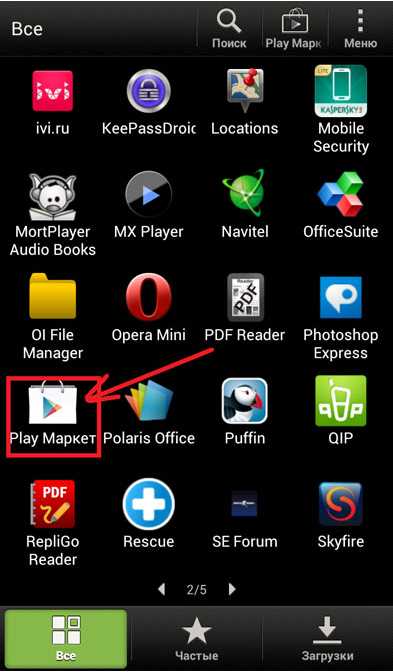
- В строке поиска ввести название Яндекс.Навигатор.

- Нажать кнопку «Установить» и дождаться окончания загрузки.
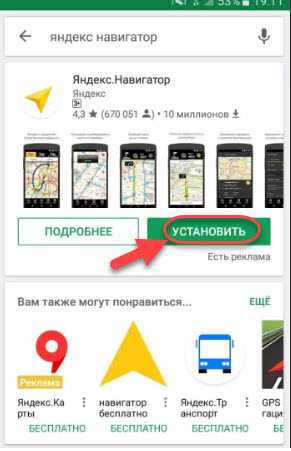
- Запустить скачанный файл.
- Включить необходимые разрешения.
На этом установка завершена. Можно переходить к использованию навигатора.
App.Store
Установка Яндекс.Навигатора на смартфон IOS аналогична описанному выше способу
- Зайти в магазин App.Store с мобильного устройства.

- Найти нужную программу через систему поиска.
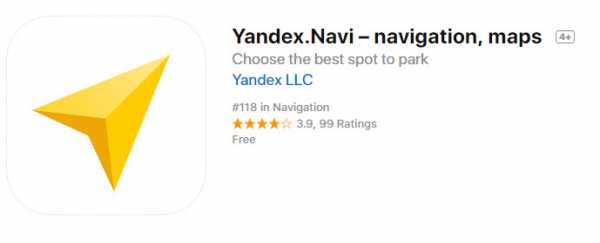
- Скачать и установить навигатор на Айфон.
Яндекс.Приложения
На сервисе можно скачать бесплатно установочный файл для любого устройства – мобильный телефон, планшет или ПК. Чтобы попасть на ресурс, необходимо перейти по ссылке https://mobile.yandex.ru/apps/androidtab/navigator/#main. Установка Яндекс.Навигатора осуществляется двумя способами:
- Переход по ссылке, где можно скачать приложение.
- Запрос ссылки на скачивание на электронную почту.
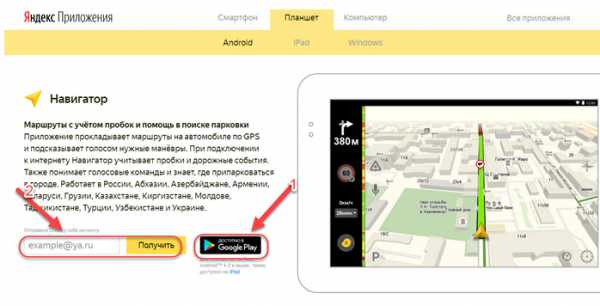
Узнайте также:
Как настроить программу
Для тех, кто впервые установил программу и не знает, как ей пользоваться, разработчики создали специальный раздел «Обучение и подсказки», перейти в которое можно из основного меню.
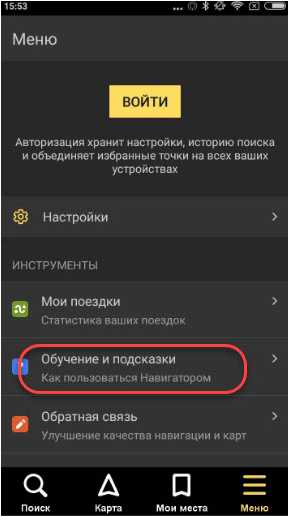
Основные настройки Яндекс.Навигатора, вход в которые осуществляется кнопкой «Меню»:
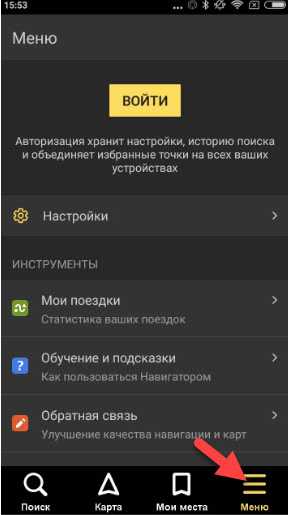
- Вид карты.
Вид карты можно изменять схематичным изображением или картинками со спутниками.
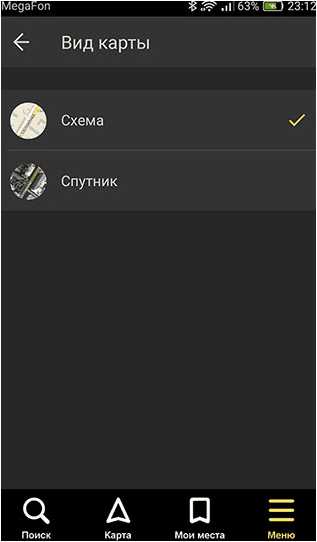
- Загрузка карт.
Данный параметр позволяет загрузить карты для использования оффлайн.
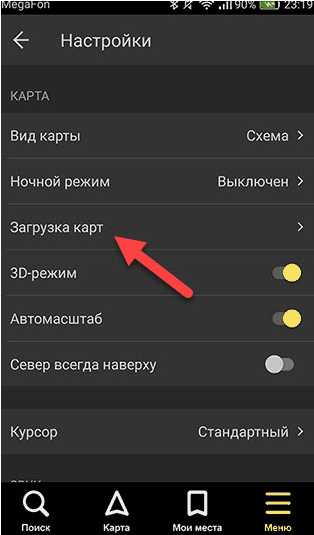
- Курсор.
Изменяет вид используемого курсора.

- Звук и язык.
Меняет язык интерфейса и голос диктора.
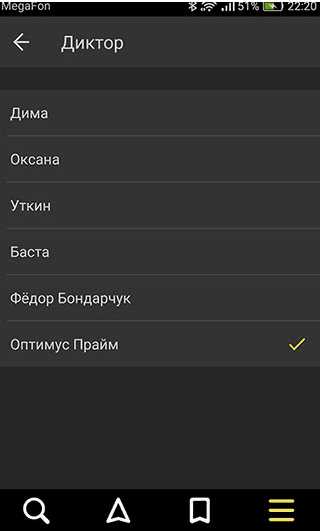
Остальные пункты: сообщать о превышение, голосовое сопровождение, голосовая активация — лучше всего всегда оставлять включенными, чтобы по максимуму использовать возможности приложения. Голосовое сопровождение всегда сообщит о неожиданных поворотах, пробках на дороге, скажет о превышении скоростного режима. А раздел голосовой активации позволяет запускать навигатор двумя словами «Слушай, Яндекс».
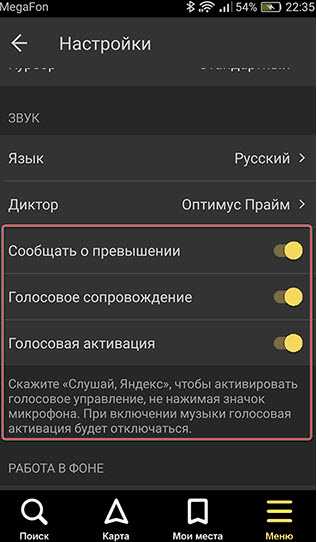
Подсказки по работе приложения, используемым значкам, как установить, настроить и обновить Яндекс.Навигатор можно посмотреть по ссылке https://yandex.ru/support/navigator/index.html.
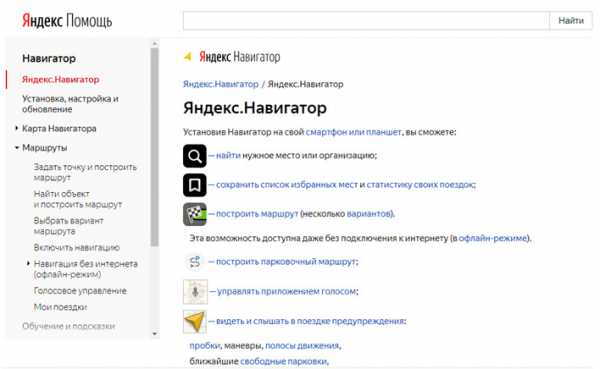
Иногда в интернете можно увидеть вопрос: «Почему не работает Яндекс.Навигатор?». Определённого ответа здесь нет. Компания Яндекс рекомендует в таких случаях:
- Удалить и заново установить программу.
- Проверить загруженную версию и сменить её на более раннюю.
- Написать в службу поддержки клиентов по ссылке https://yandex.ru/support/navigator/troubleshooting/faq.html#faq_feedback.

virtualniy-mir.ru
Как установить Яндекс Навигатор
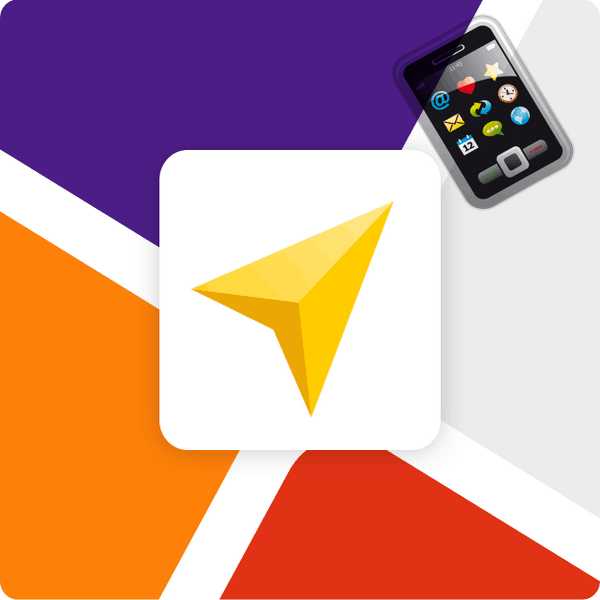
В сегодняшних реалиях практически каждому человеку приходиться перемещаться по местности на близкие и дальние расстояния. Очень многие используют для путешествий личный или служебный автотранспорт, мотоциклы, велосипеды. И естественно, у людей возникает насущная потребность в определении точного кратчайшего маршрута к точке назначения, в расчёте времени прибытия и в отслеживании дорожной ситуации в реальном времени. Дни, когда водители искали нужный дом на бумажной карте, давно прошли. Сейчас многие разработчики софта предлагают пользователям различные навигационные программы. Яндекс не остался в стороне от общего тренда и создал свободно распространяемый навигатор с широким набором функций. Так как установить Яндекс Навигатор на свой мобильный гаджет и смело отправиться в путь?
Устанавливаем Яндекс Навигатор
Яндекс Навигатор создан для мобильных устройств, работающих на основе операционных систем Android, iOS и Windows Phone. Приложение умеет прокладывать маршрут по адресу и отметке на карте, показывает скорость движения, расстояние до цели, ориентировочное время в пути и пробки на дорогах, поддерживает голосовое управление, трёхмерное изображение, поиск объектов инфраструктуры и многое другое.
Официальной версии программы Яндекс Навигатор для компьютеров и ноутбуков с установленной Виндовс не существует. Вы можете на свой страх и риск попробовать в деле виртуальные машины и софт с сомнительных ресурсов, но делать этого не рекомендуется. Намного проще в обычном браузере воспользоваться онлайн-сервисом Яндекс Карты с аналогичными возможностями.
Перейти в Яндекс Карты
Установка Яндекс Навигатор на смартфон
Давайте вместе внимательно и подробно рассмотрим алгоритм действий по инсталляции приложения Яндекс Навигатор на ваше мобильное устройство. В качестве наглядного примера возьмём смартфон с Андроид. Для полноценного использования программы на гаджете обязательно должна присутствовать и быть включена функция геолокации от систем спутниковой навигации GPS, Глонасс и Beidou.
- На своём смартфоне открываем интернет-магазин приложений Google Play Market. На устройствах с iOS заходим в App Store, а на девайсах на мобильной платформе от Майкрософт, соответственно, в Windows Phone Store. Тапаем на нужный значок на экране смартфона.
- В верхней строке поиска начинаем вводить название программы. В появившемся внизу перечне выбираем Яндекс Навигатор, который нам требуется.
- Перемещаемся на страницу навигационной программы от Яндекс. Внимательно читаем полезную информацию о приложении, отзывы пользователей, смотрим скриншоты и приняв окончательное решение, нажимаем на кнопку «Установить». Обратите внимание на наличие требуемого приложением свободного места во встроенной памяти смартфона или на SD-карте.
- Даём устанавливаемому приложению разрешения, необходимые для корректной работы Яндекс Навигатор. Для этого служит значок «Принять».
- Начинается загрузка установочного файла. Длится она в зависимости от скорости приёма и передачи данных на вашем устройстве в данный момент.
- После окончания скачивания инсталлятора автоматически запускается процесс установки навигационного приложения на смартфон. Длительность этой операции зависит от производительности вашего устройства.
- После завершения установки остаётся только тапнуть на иконку «Открыть» и начать применение Яндекс Навигатор для собственных целей.
- Программа предлагает принять лицензионное соглашение для пользователя и разрешить отправку в Яндекс статистики использования и отчётов о сбоях. Определяемся и идём «Далее».
- Теперь можно приступать к настройке параметров приложения, загрузке карт местности для навигации оффлайн и другим манипуляциям.
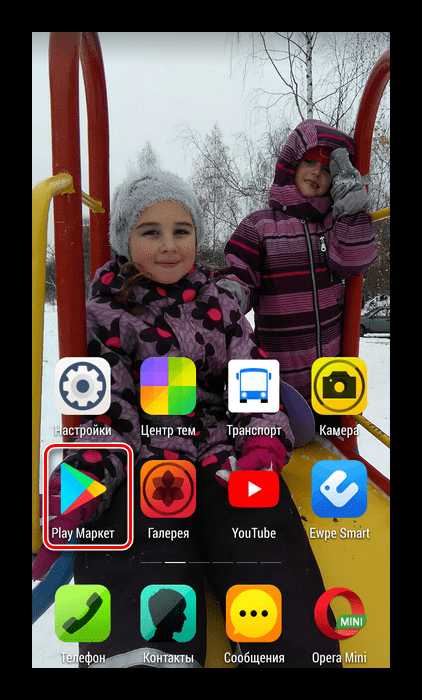
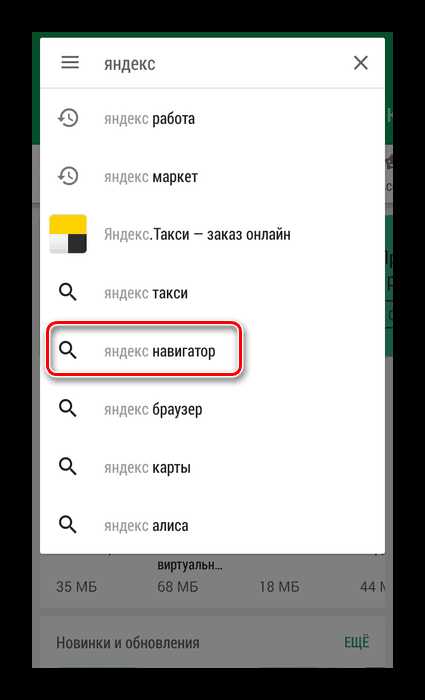
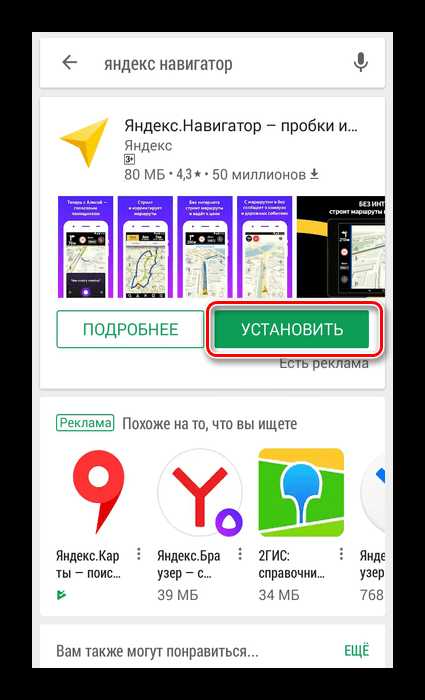
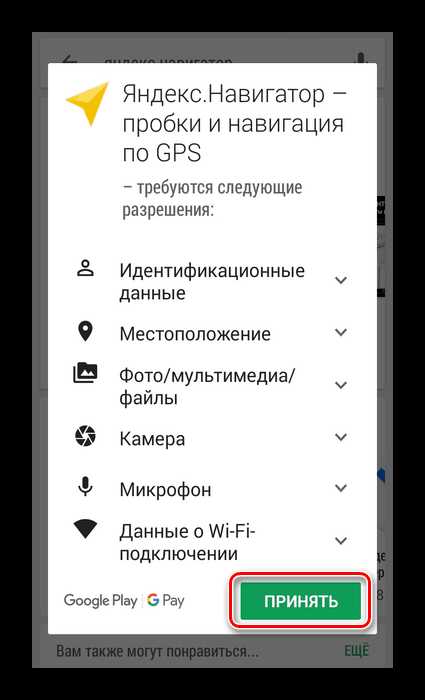
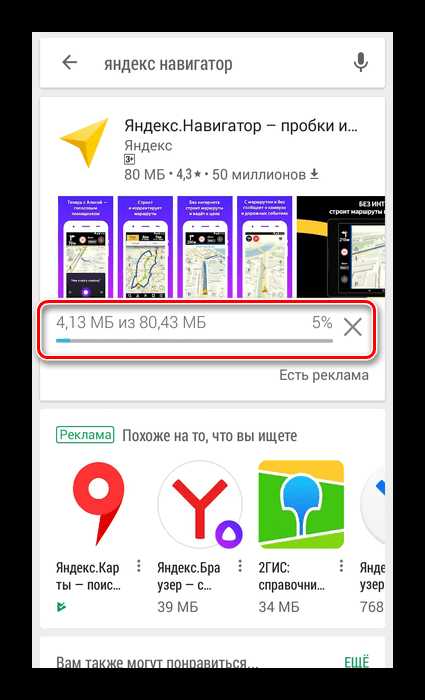
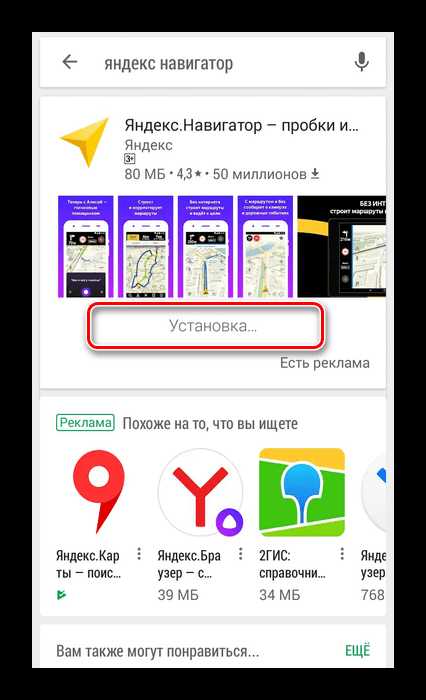
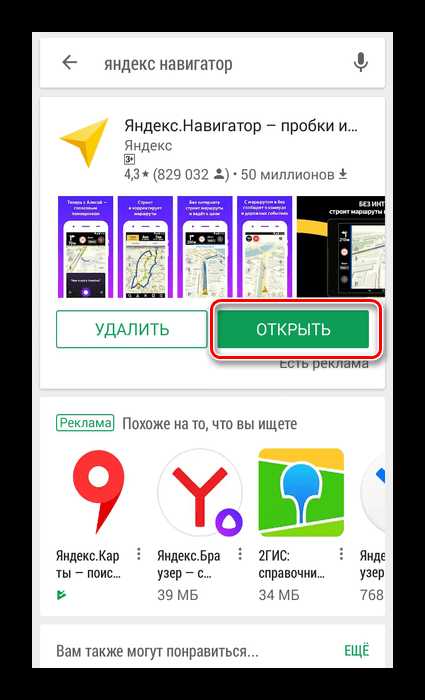


Ознакомиться со всеми возможностями приложения Яндекс Навигатор и полной инструкцией по его применению на практике можно, перейдя по ссылке, приведённой ниже, в другую статью на нашем ресурсе.
Подробнее: Пользуемся Яндекс.Навигатором на Андроид
Удаление Яндекс Навигатор
В случае если потребность в использовании программы Яндекс Навигатор у вас отпала, вы можете в любой момент удалить уже ненужное приложение со своего мобильного гаджета. Процесс деинсталляции не должен вызвать у вас затруднений.
- Входим в настройки смартфона, нажав на соответствующий значок на экране девайса.
- На вкладке системных параметров находим пункт «Приложения» и переходим туда.
- В списке установленных программ тапаем на строку с названием приложения, которое мы собираемся удалить.
- Теперь нужно запустить сам процесс удаления Яндекс Навигатор со своего мобильного устройства. Для этого предназначена кнопка «Удалить».
- Подтверждаем свои действия по деинсталляции и успешно расстаемся с программой. Естественно, что Яндекс Навигатор при желании можно будет установить заново неограниченное число раз.
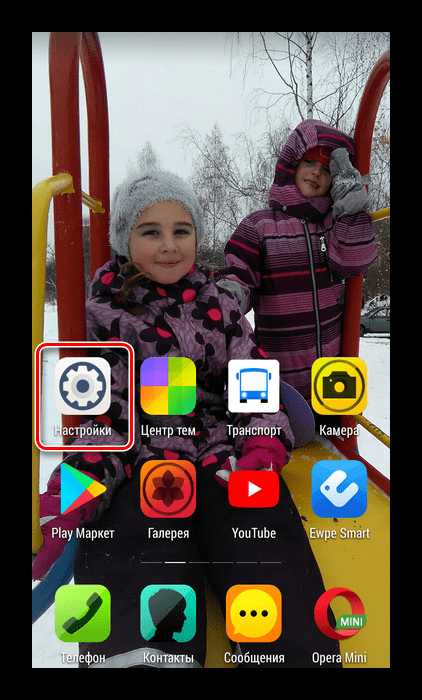

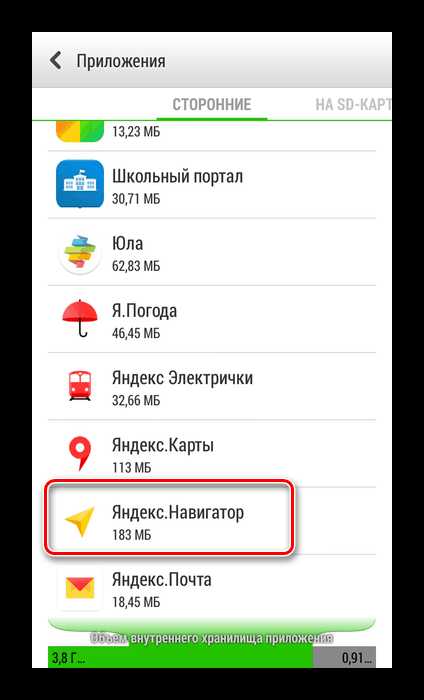
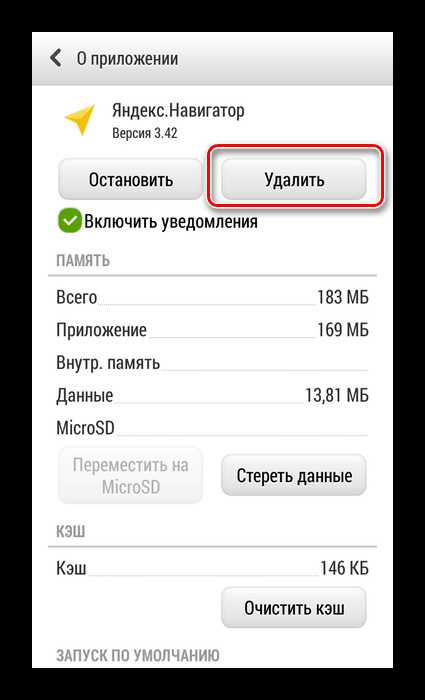
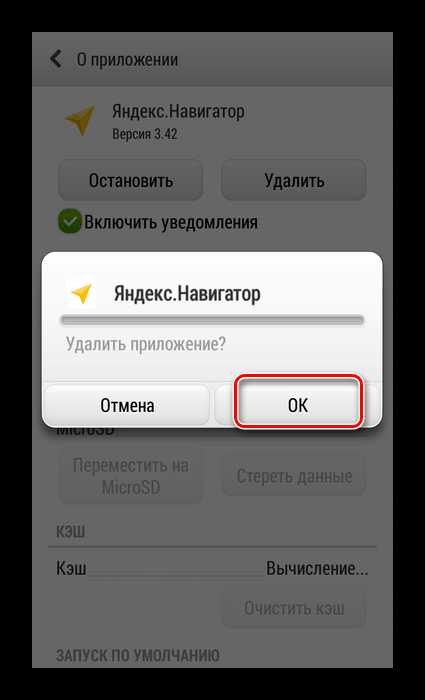
С установленным приложением Яндекс Навигатор вы можете с уверенностью садиться за руль своего транспортного средства и отправляться в путь. Она поможет вам не заблудиться на улицах мегаполиса и объехать пробки. Главное условие при этом — действовать разумно и не слишком отвлекаться от визуального наблюдения за дорожной ситуацией при применении навигационной программы. Доброй дороги!
Читайте также: Пешеходный навигатор на Андроид
Мы рады, что смогли помочь Вам в решении проблемы.Опишите, что у вас не получилось. Наши специалисты постараются ответить максимально быстро.
Помогла ли вам эта статья?
ДА НЕТlumpics.ru
[Решено] Яндекс Навигатор — как пользоваться программой?
Описание работы Яндекс Навигатор
Два слова о интерфейсе и возможностях, после чего остановимся на оффлайн работе Навигатора.
Интерфейс максимально упрощен и не содержит никаких сложных инструментов, присутствуют:
- управление картой (вращение, приближение и удаление) — 1
- поиск адреса — 2
- показ автомобильных заторов и их уровень в цифрах — 3
- отметка дорожных событий — 4
- голосовой поиск адреса — 5
- несколько видов карт — 6
- загрузка карт на устройство, для работы Яндекс Навигатора без доступа к Интернет — 7
- ночной режим
Поехали?
- После запуска Яндекс Навигатор дождитесь определения местоположения через GPS либо через мобильную сеть (появится зеленый кружок) и кнопкой Поиск (панель с кнопкой появляется при касании экрана в нижней части) выберите место назначения.
- Жмите кнопку Поехали
- если доступны два маршрута, можно выбрать между ними, исходя из автомобильных пробок (маршрут от высшей загрузки красного цвета, до пустой дороги — обозначена зеленым) и ваших предпочтений.
- следуйте по указанным стрелкам до пункта назначения.
Масштаб карты можно изменять, используя кнопки + и — в правой части экрана.
Если по пути возник затор из-за аварии либо прорыва канализации: кнопкой + можно добавить его на общую карту, выбрав вид события (ДТП, ремонт дороги и так далее)
Перекрестие в правой нижней части экрана, вернет карту на текущее местоположение.
Внешний вид карты может быть трех видов:
Схема, Спутник и Народная — выбирайте удобную для вас в настройках программы.
Для использования Яндекс Навигатором в оффлайн режиме:
Для работы Навигатора без Интернет, нам необходимо будет загрузить карты интересующего нас региона заранее. После их загрузки, подключение к Интернет не нужно.
- Меню — Загрузка карт — Поиск по городам
- введите название города и нажмите «Скачать«. В нижней части карты будет указан её размер в мегабайтах.
Дождитесь окончания загрузки, закачанная на устройство карта, появится в списке загрузок.
softobase.com
как включить офлайн режим в Яндекс Навигаторе
Яндекс Навигатор и Карты получили офлайн карты, как им пользоваться
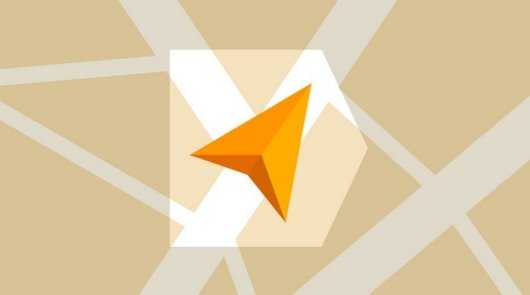
Яндекс сделал очень неплохой навигатор, назвав его незатейливо «Яндекс.Навигатор». Уверен, что если у вас есть смартфон, а уже тем паче вы- водитель, вы непременно познакомились с этим полезным и умным приложением.
Смотрите также: Лайфхак: Как на Гугл картах воспользоваться инструментом «линейка»
Очень важно, что Яндекс не останавливается на достигнутом и постоянно вносит полезные и нужные улучшения в свои карты. Теперь они не только маршруты могут прокладывать и показывать пробки, но и менять маршруты на более быстрые, определять в больших городах платные и бесплатные парковки и даже показывать свободные парковочные места. Очень удобная функция для такого мегаполиса как Москва. А главное она работает, по крайней мере я смог пять раз из пяти найти свободное местечко в загруженном центре Москвы.
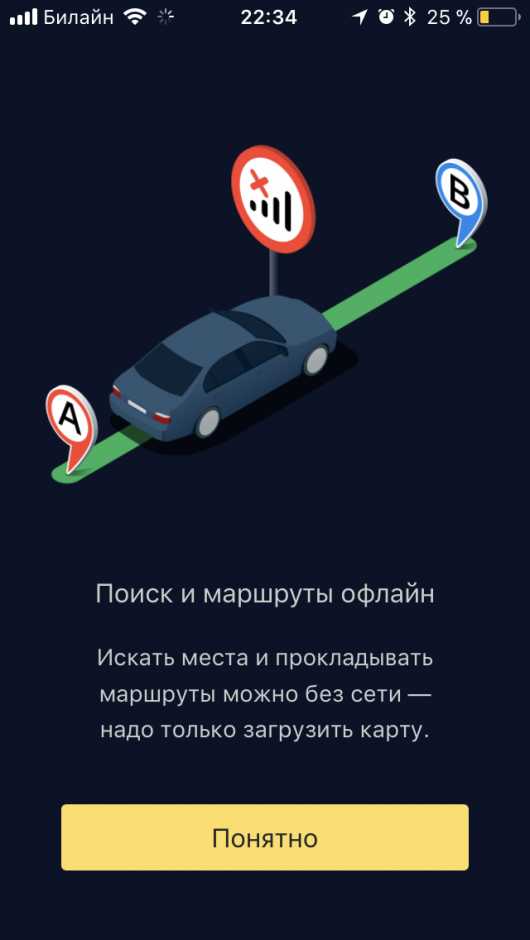
Так вот, внесено еще одно полезно улучшение, офлайн работа Яндекс. Карт и Навигатора. С приходом обновлений версий 10.0 для ЯК и 2.78 для ЯН подключение к интернету не обязательно для прокладывания автомобильных маршрутов и поиска адресов.
Смотрите также: Google Maps против Waze
Для того чтобы насладиться автономностью необходимо скачать обновления через App Store или Google Play. Они установятся автоматически.
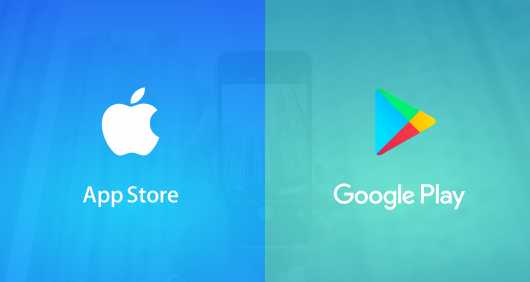
Далее, заходим в Яндекс Навигатор или Карты с планшета или телефона. Вам будет предложено скачать офлайн карты для Москвы, городов ближайшего Подмосковья и еще 1874 городов.
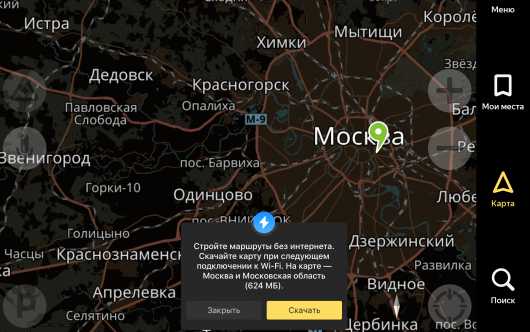
Можно зайти в меню Яндекс Навигатора и выбрать пункт «Загрузка карт» вручную.
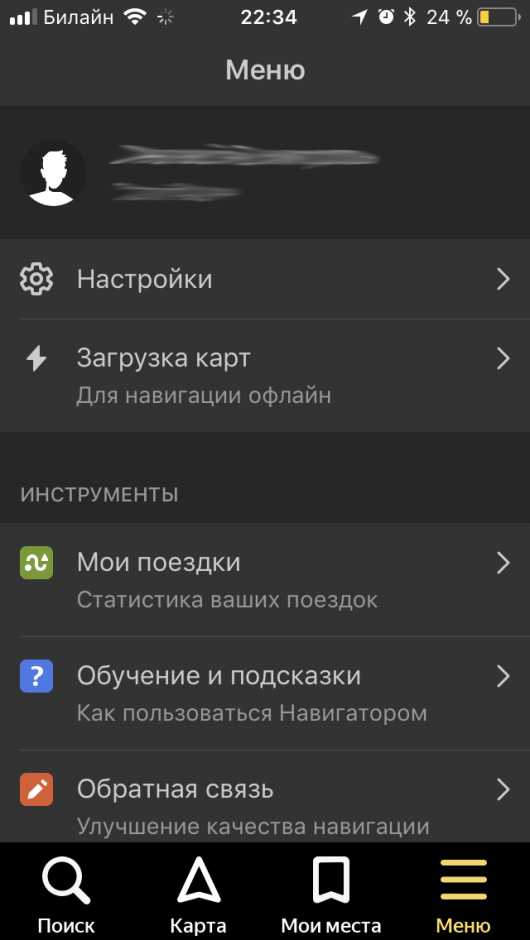
Скачиваем. Отключаем интернет, 3G, LTE, edge, Wi-Fi. Проверяем работу.
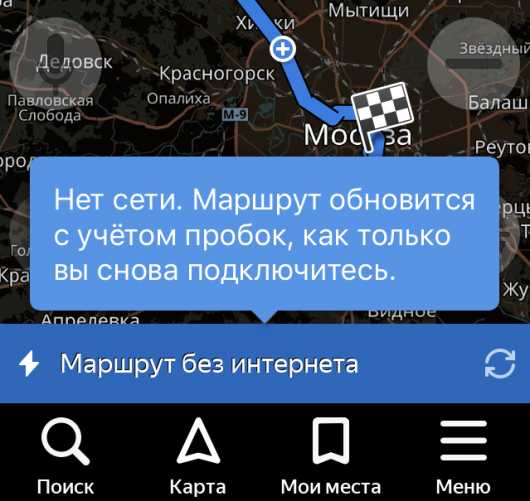
Когда приложение Яндекс не обнаружит подключения при построении маршрута, оно отобразит путь синим цветом и предупредит о том, что это маршрут без интернета.
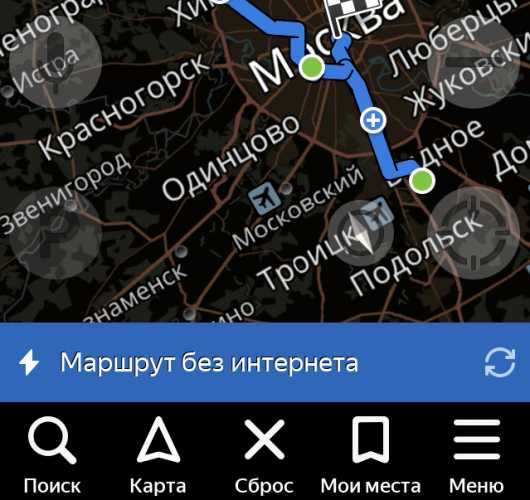
Также в режим офлайн навигатор переходит автоматически и при слабом сигнале интернета или при его обрыве. Соединение с интернетом понадобится лишь в случае, когда нужно будет узнать о пробках и проверить более быстрый вариант проезда.
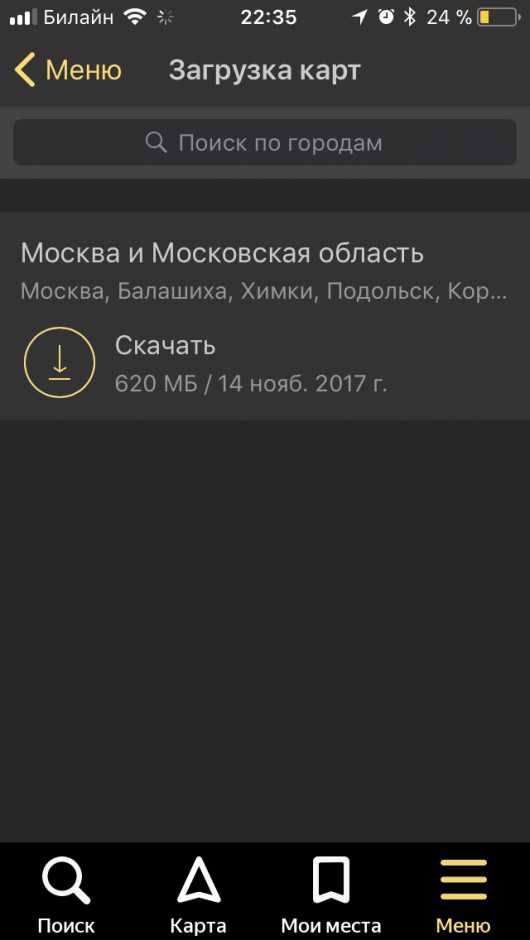
Если сеть пропадет на уже проложенном маршруте, информация об ограничениях скорости и съездах останется в памяти устройства и будет продолжать помогать водителю.
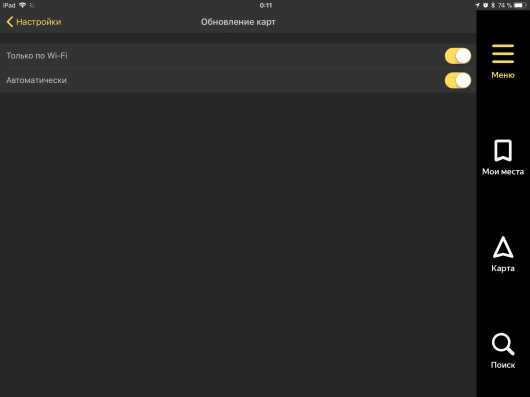
Хак. Включите Автоматическое обновление карт. Перейдя в Меню- Настройки- Обновление карт. Таким образом загруженные карты будут всегда последней версии, с внесенными обновлениями.
Итого. Автономность устройств возрастает, теперь обычный телефон можно использовать как полноценный навигатор. Меньше будет тратиться мобильного трафика в роуминге. Заряда аккумулятора хватит на более длительное время, поскольку устройство не будет постоянно обращаться к серверам Яндекс за корректировкой текущего положения дел. Сплошные плюсы. Ура!
www.1gai.ru
